Ottimizzazione dell'immagine, Utilizzo del colore parete, Selezione di una modalità immagine – BenQ TH530 Manuale d'uso
Pagina 30
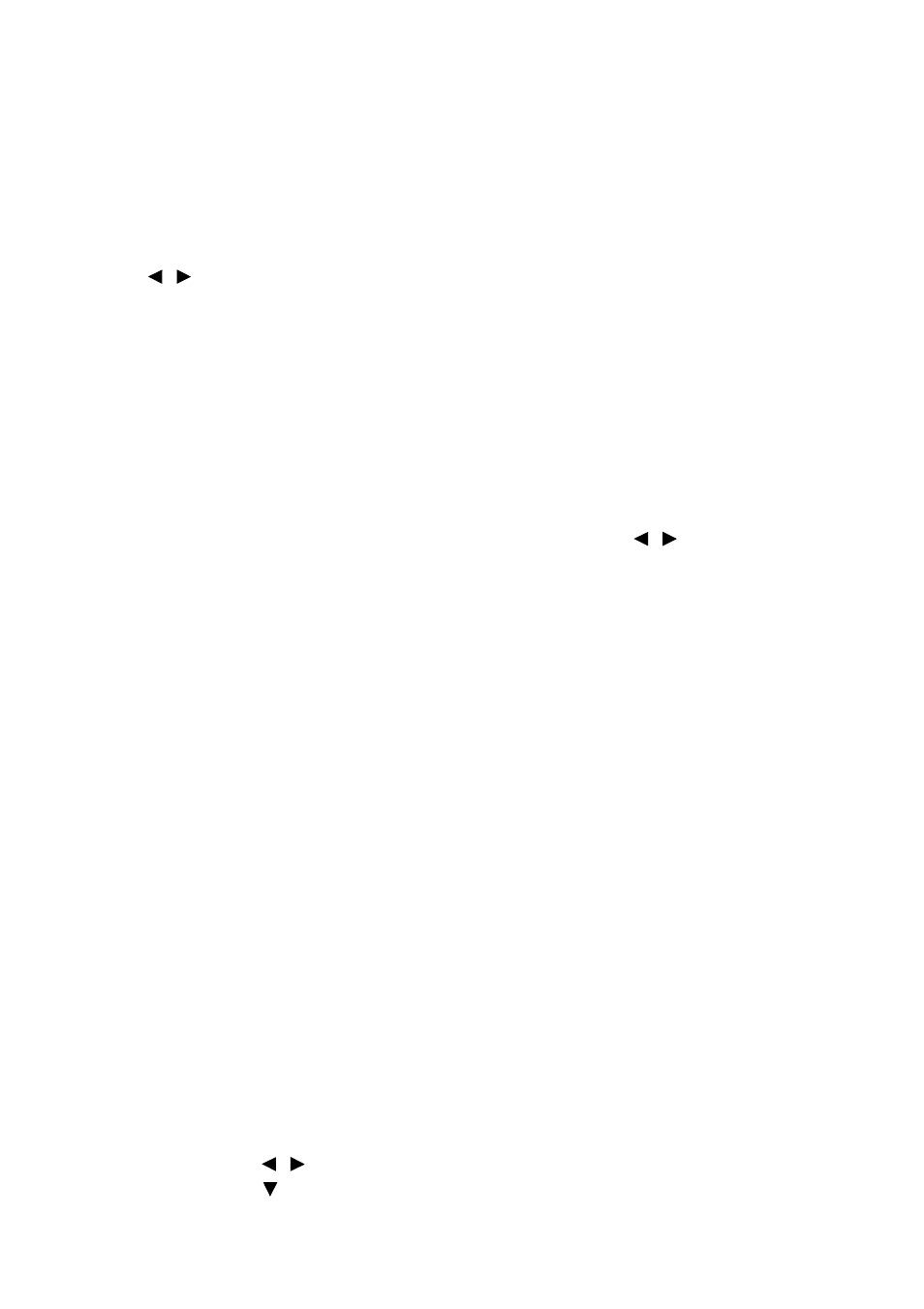
Funzionamento
30
Ottimizzazione dell'immagine
Utilizzo del Colore parete
Nel caso in cui la proiezione avvenga su una superficie colorata come una parete tinteggiata
che potrebbe non essere bianca, la funzione Colore parete corregge i colori dell’immagine
proiettata per evitare possibili differenze cromatiche fra la sorgete e le immagini proiettate.
Per utilizzare questa funzione, andare al menu DISPLAY > Colore parete e premere
/
per selezionare il colore più simile al colore della superficie di proiezione. Sono
disponibili diversi colori precalibrati fra cui scegliere: Giallo chiaro, Rosa, Verde chiaro,
Blu, e Lavagna.
Selezione di una modalità immagine
Il proiettore dispone di varie modalità applicazioni che è possibile selezionare in base
all'ambiente operativo in uso e al tipo di immagine del segnale di input.
Per selezionare la modalità di funzionamento desiderata, seguire una delle procedure
indicate di seguito.
• Premere
ripetutamente
MODE/ENTER sul proiettore o sul telecomando fini a
quando non viene selezionata la modalità desiderata.
• Andare al menu IMMAGINE > Picture mode e premere
/
per selezionare la
modalità desiderata.
1.
Modalità Dinamico: Consente di ottimizzare la luminosità dell'immagine
proiettata. Questa modalità è ideale per ambienti in cui è necessario un livello di
luminosità elevato, ad esempio quando si utilizza il proiettore in stanze ben
illuminate.
2.
Modalità Presentazione: Specifica per le presentazioni. In questa modalità, la
luminosità è particolarmente curata per soddisfare le colorazioni su PC e notebook.
3.
Modalità sRGB: Consente di aumentare al massimo la purezza dei colori RGB per
ottenere immagini reali indipendentemente dall'impostazione della luminosità. È la
modalità più adatta per la visualizzazione di foto scattate con una fotocamera
compatibile sRGB e adeguatamente calibrata, nonché per visualizzare applicazioni
grafiche e di disegno per computer, ad esempio AutoCAD.
4.
Modalità Cinema: è appropriata per la riproduzione di filmati e videoclip a colori
da fotocamere digitali o video digitali tramite il computer, questa modalità consente
una visualizzazione ottimale anche in ambienti scarsamente illuminati.
5.
Modalità 3D: È appropriata per riprodurre immagini e video clip in 3D.
6.
Modalità Uten 1/Uten 2: Richiama le impostazioni personalizzate basate sulle
modalità immagine attualmente disponibili. Per ulteriori informazioni, vedere
"Impostazione della modalità Uten 1/Uten 2" nella pagina 30
Impostazione della modalità Uten 1/Uten 2
Se le modalità immagine correnti disponibili non soddisfano le proprie esigenze, vi sono
due modalità definibili dall'utente. È possibile utilizzare una delle modalità immagine (ad
eccezione di Uten 1/2) come punto di partenza e personalizzare le impostazioni.
1.
Premere MENU/EXIT per aprire il menu OSD (On-screen display).
2.
Selezionare il menu IMMAGINE > Picture mode.
3.
Premere
/
per selezionare Uten 1 o Uten 2.
4.
Premere
per evidenziare Modalità riferimento.